Wordでインデックスを作成する方法
ユーザーとして、 Microsoft Word(Microsoft Word)で長いドキュメントを作成する場合、インデックスは潜在的な読者にとって便利なツールです。通常、本の裏に索引が表示されます。読者は単語やフレーズを調べて、そのトピックを参照しているページを見つけることができます。
同様に、 Microsoft Word(Microsoft Word)の目次には、ユーザーがインデックスを挿入して自動的に更新することができます。これにより、これらの優れたリファレンスソースを作成するための手作業の多くが不要になります。ここでは、ユーザーにインデックスの作成方法とWordでの更新方法を示します。

Wordでインデックスを作成する方法
以下にリストされているのは、単語でインデックスを作成する手順です。
- エントリにマークを付けます。
- インデックスエントリを編集または削除します。
- インデックスを更新します。
- (Create)MicrosoftWordで(Microsoft Word)インデックスを自動的(Index Automatically)に作成する
次に、以下に進むときに各ステップを見ていきます-
1]インデックスエントリにマークを付ける
Wordはインデックスを自動的に作成できますが、どのアイテムが必要かを知るのに十分賢いです。したがって、ユーザーがインデックスを作成するには、エントリにマークを付ける必要があります。これは、インデックスに対して行う作業の大部分です。ただし、エントリのマーキングを開始すると、エントリをすばやく圧縮できるようになります。
Microsoft Word文書を開き、[参照(References)]タブに移動します。カーソルをドラッグして、最初のインデックスエントリを選択します。
リボンには、右側にインデックスセクションが表示されます。(Index)[エントリをマーク(Mark Entry) ]ボタンを選択します。

エントリを説明するポップアップウィンドウが表示されます。残りのエントリを選択している間、このウィンドウは開いたままにすることができます。上部にメインエントリ(Main entry)を入力 し、オプションで サブ(Subentry)エントリを入力します。
次に 、相互参照、現在のページ、またはページ範囲のオプションから選択します。(Options)
または、太字や斜体で表示されるページ番号をフォーマットすることもできます。
[マーク](Mark)をクリックし て1つのエントリを表示するか、 [すべて(Mark All)マーク]をクリックし てドキュメント内のすべての場所に同じテキストをマークします。
[インデックスエントリ(Mark Index Entry)のマーク]ウィンドウが終了したら、[閉じる(Close)]をクリックします。

ドキュメントでは、インデックスエントリはXEでラベル付けされています。サブエントリまたは相互参照を追加すると、XEタグ内にもそのことがわかります。
XEタグが表示されていないが表示したい場合は、[ホーム(Home) ]タブに 移動し、[Show/Hide Paragraph ]ボタンをクリックします。

2]インデックスエントリの編集または削除
ユーザーがエントリに変更を加える必要がある場合、たとえば相互参照を削除する必要がある場合は、そのXEフィールド内で行います。引用符内で変更を加えます。もう1つのオプションは、マークされたエントリを削除してから、再度マークを付けることです。

また、インデックスエントリを削除するには、中かっこ{ }を含むすべてのテキストを選択し、[削除]をクリック(Delete)します。次に、上記の手順に従って、必要な変更を加えてエントリに再度マークを付けることができます。
3]Wordでインデックスを作成する
インデックスを挿入するときは、ドキュメント内の目的の場所にカーソルを移動します。次に、[参照(References) ]タブを 選択し、[インデックスの挿入(Insert Index)]をクリックします。
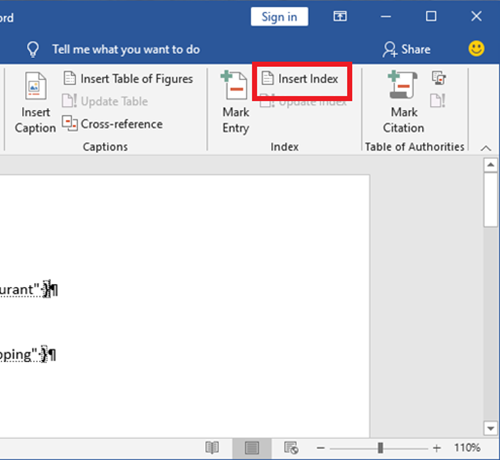
インデックスを作成する前に、必要に応じて調整できるいくつかの設定があります。これらは、印刷プレビュー、(Print Preview,) タブリーダー、(Tab Leader,) フォーマット(Formats) タイプ(Type) 、および列です。(Columns.)

インデックスを調整したら、[ OK ]をクリックします。インデックスは、エントリとともにドキュメントに表示されます。あなたはすべてが素晴らしく、きちんとしていて、アルファベット順に見えるでしょう。
4]インデックスを更新します
ユーザーは、インデックスを作成して更新した後も、引き続き追加のエントリをマークできます。また、エントリを編集または削除する場合は、インデックスも更新する必要があります。
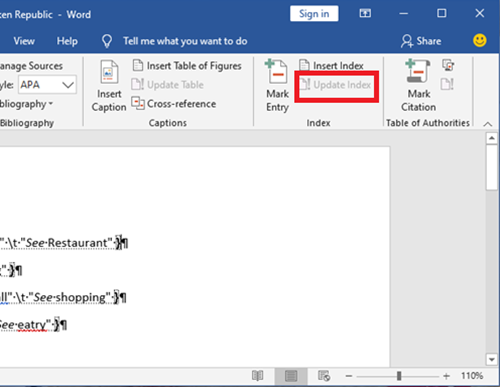
(Click)ドキュメントのインデックス領域内をクリックすると、[参照(References)]タブ のリボンにある [インデックスの更新(Update Index)]ボタンが有効になります。上の画像に示すようにボタンがまだグレー表示されている場合は、カーソルがインデックス内にあることを確認してください。
インデックスを完全に削除する場合は、すべてのテキストを選択してDeleteキーをタップします。インデックスをまったく使用する予定がない場合は、(上記のように)インデックスエントリを削除することをお勧めします。
5] Wordで自動的にインデックスを(Index Automatically)作成(Create)する
Wordインデックスに必要なすべてのエントリをマークするのに時間がかかる場合があります。ただし、インデックスは読者にとって貴重なツールになる可能性があります。したがって、次のWord文書、本、またはその他の長い資料で聴衆がそれから利益を得ることができる場合は、1つ追加することを検討してください。
これが役に立った場合は、次のこともお勧めします–MicrosoftWordでリンクされたテキストを使用する方法(How to use linked text in Microsoft Word)。
Related posts
WordのWordのWordの使用方法Web application
Excel、Word or PowerPointは最後に開始できませんでした
Microsoft Wordを備えたBooklet or Bookを作成する方法
ParagraphのMicrosoft Wordの電源を切る方法
Word OnlineのためのBest Invoice Templatesは無料でBusiness Invoicesを作成する
Wordで1つのpage landscapeを作る方法
TableをTableからText and Textに変換する方法Word
Page Borders for Microsoft Wordを無料でダウンロードする方法
Fix Yellow TriangleとExclamation PointでExcel or Word
Add、Change、Author PropertyのAuthor PropertyのOffice document
ASD fileとどのようにMicrosoft Wordでそれを開くためには何ですか?
2つのWord文書やハイライトの違いを比較する方法
Wordの写真をオーバーレイする方法
Microsoft Editorを使用してGrammarとスペルをチェックする方法
JarteはWindows PCのための機能豊富なポータブルWord Processorです
Word Documentsのマージ方法
Microsoft Wordでチラシを作る方法
内容に問題があるため、ファイルを開くことはできません
Fix Error、BookmarkはMicrosoft Wordで定義されていません
TextをTextの形状に挿入する方法
